在使用电脑浏览器浏览网页时,有时候会遇到字体突然变小的情况,这不仅会给阅读造成困扰,也会影响阅读体验。本文将为您详细介绍如何解决电脑网页字体变小的问题,让您的阅读变得更加舒适。
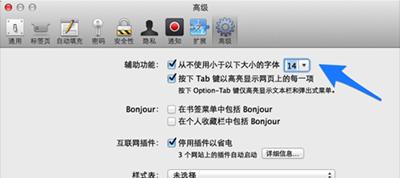
检查浏览器缩放设置
当网页字体突然变小时,首先要检查浏览器的缩放设置。打开浏览器,点击右上角的菜单按钮,在下拉菜单中找到“缩放”选项。确保缩放设置为100%。
调整浏览器字体大小选项
如果缩放设置正确,但网页字体依然过小,可以尝试调整浏览器的字体大小选项。打开浏览器设置页面,找到“外观”或“界面”选项,并点击进入。在字体大小选项中选择适合您的字体大小,并保存更改。
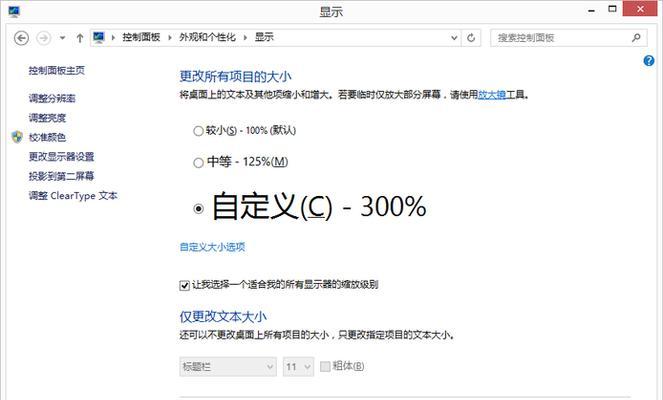
使用快捷键调整字体大小
除了通过浏览器设置调整字体大小外,还可以使用快捷键进行操作。在Windows系统中,按住“Ctrl”键,并滚动鼠标滚轮向上或向下,可以分别放大或缩小网页字体。
使用浏览器插件或扩展
如果以上方法无法解决问题,可以考虑使用浏览器插件或扩展来调整网页字体大小。不同浏览器有不同的插件和扩展可供选择,您可以根据自己的需求进行搜索和安装。
检查操作系统的显示设置
除了浏览器设置外,操作系统的显示设置也会对网页字体大小产生影响。在Windows系统中,点击桌面右键,选择“显示设置”,然后调整“文本、应用和其他项目”的缩放比例。
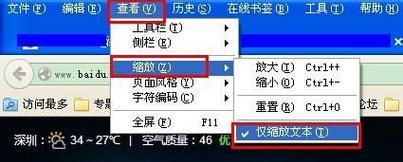
清除浏览器缓存
如果网页字体变小的问题依然存在,可以尝试清除浏览器的缓存。打开浏览器设置页面,找到“隐私与安全”或“高级设置”选项,并选择清除浏览数据或清除缓存。
更新浏览器版本
有时候,过旧的浏览器版本可能会导致字体显示异常。请检查浏览器是否有新的更新版本可供下载,并及时更新到最新版本。
重启电脑和浏览器
有时候,简单的重启操作可以解决许多问题。尝试重新启动电脑和浏览器,然后再次打开网页查看字体大小是否恢复正常。
联系网页开发者或管理员
如果以上方法都无法解决问题,可能是网页本身的设置或编码出现了异常。您可以联系网页的开发者或管理员,并向其反馈问题,寻求进一步的帮助和解决方案。
使用其他浏览器
如果某个特定的浏览器出现了字体变小的问题,您可以尝试使用其他浏览器来查看同样的网页,看是否能够解决问题。
检查安装的字体
有时候,安装的字体文件可能会出现异常,导致网页字体显示异常。您可以在操作系统中检查已安装的字体,删除可能出现问题的字体文件。
关闭浏览器插件或扩展
某些浏览器插件或扩展可能会干扰网页字体显示。尝试暂时关闭浏览器中的插件或扩展,然后重新加载网页,看是否能够解决问题。
更换电脑显示屏分辨率
如果您使用的是高分辨率的显示屏,可能会导致网页字体显示过小。您可以尝试调整电脑显示屏的分辨率,看是否能够解决问题。
使用网页阅读模式
一些浏览器提供了网页阅读模式,可以自动调整网页字体大小和排版,使阅读更加舒适。您可以尝试在浏览器中启用该功能。
请专业人士协助
如果以上方法都无法解决问题,建议请专业人士协助。您可以咨询计算机技术支持或软件开发人员,获取更专业的解决方案。
在遇到电脑网页字体变小的问题时,我们可以通过调整浏览器设置、使用快捷键、清除缓存等方法来解决。如果问题仍然存在,可以考虑更新浏览器版本、联系开发者或管理员等进一步寻求帮助。保持良好的浏览器和系统设置,可以让我们享受更加舒适的网页阅读体验。




